Как подключить вай фай на телефоне майкрософт
Мобильная операционная система Windows Phone сейчас очень активно развивается, и с этим трудно поспорить. У меня, так же телефон на Windows Phone (Nokia Lumia 925), и я им очень доволен. Честно говоря, Android надоел, хочется чего-то нового. Но в этой статье не о моей Lumia, и не о том, какая OS лучше. Телефоны на этой операционной системе работают стабильно, и в плане выхода в интернет по Wi-Fi, все так же хорошо.
Я, например, за несколько месяцев не заметил ни одной проблемы, в которой Nokia Lumia не захотела бы подключаться к Wi-Fi, или интернет бы не работал.
[NEW] Рейтинги F1 на начало 2019 года:
ноутбуки, роутеры для дома, МФУ, Power bank, SSD, Smart TV приставки с поддержкой 4K UHD, игровые видеокарты, процессоры для ПК, усилители Wi-Fi, смартфоны до 10000 рублей, планшеты для интернет-серфинга, антивирусы
Но, как я заметил, появляться разные вопросы о проблемах, которые все таки возникают при попытке подключать телефон на Windows Phone к Wi-Fi, или уже после подключения. Как правило, это проблемы, когда соединение с беспроводной сетью установлено, но сайты на телефоне не открываются. Или, например, когда Nokia Lumia не видит Wi-Fi сеть. Причем не видит только одну, нужную сеть, а соседние видит.
В этой статье, мы постараемся разобраться, почему могут возникнуть проблемы с подключением телефона на Windows Phone к беспроводным сетям, и как эти проблемы решить. На данный момент, версия WP 8 (я буду показывать на примере этой версии), скоро выйдет обновление до Windows Phone 8.1. Возможно, там будут какие-то изменения в работе с беспроводными сетями.
Windows Phone к Wi-Fi подключается, но интернет не работает
Это наверное самая популярная проблема. И как правило, в этой проблеме виновен не смартфон, а сама точка доступа (роутер). Вы подключаете телефон к сети, как это сделать я писал в этой статье, он подключается (статус: соединение установлено), но при попытке открыть в браузере сайт, появляется ошибка: Не удается отобразить страницу. Такие приложения как ВКонтакте, Твиттер, Skype – в интернет выйти не могут.
Как проверить в чем дело?
Все очень просто, если вы подключаете к своему роутеру другие устройства, по Wi-Fi, и интернет на них отлично работает, то проблема скорее всего именно в телефоне (Nokia Lumia). Но, если интернет на других устройствах так же не работает, то проблема в роутере. Возможно, он настроен не правильно. В таком случае, смотрите эту статью «Без доступа к интернету» — решаем главную причину. Настраиваем Wi-Fi роутер на работу с провайдером. Или просто интернет забыли оплатить.
Для начала, перезагрузите ваш Windows Phone смартфон, и роутер.
Если проблема осталась, то стоит проверить, не включили ли вы случайно на телефоне ручные настройки прокси серверов. Эта проблема очень часто возникает на Android устройствах.
Зайдите в настройки Wi-Fi, и нажмите на вашу сеть. В меню выберите пункт Изменить. Проследите, что бы функция Прокси-сервер была выключена.
Попробуйте подключить ваш телефон к другой сети, и посмотрите, как он будет работать с ней.
Проблемы с подключением Windows Phone к Wi-Fi
Чаще всего, проблемы появляются еще при попытке подключится к беспроводной сети.
Может еще быть такое, что вашему телефону не нравится тип безопасности, который установлен в настройках вашего маршрутизатора. Вы можете попробовать сменить пароль, и другие настройки безопасности, вот инструкция.
Когда смартфон не может получить IP адрес
Обычно, роутеры сами раздают IP адреса, на них включен DHCP сервер. Но, бывает, что DHCP по какой-то причине отключен (когда, например IP прописывают вручную на устройствах). Честно говоря, я не нашел, как на Windows Phone 8 можно вручную прописать IP адрес. Думаю, что в Windows Phone 8.1, эту проблему исправят.
Если ваш телефон не сможет получить IP, то вы скорее всего увидите ошибку, что-то типа: Телефону не удается соединится с сетью Wi-Fi, так как сеть не отвечает. Повторите попытку позже. Или, возле названия сети, будет просто надпись защищенная.
Нужно проверить, включен ли DHCP сервер в настройках роутера. Если нет, то включить его. Как это сделать, я писал в отдельной статье. Смотрите после заголовка Проверяем включен ли DHCP сервер на Wi-Fi роутере.
Так же, можно попробовать сменить режим работы, на котором работает ваша беспроводная сеть. Попробуйте, например, только n, или g.
Nokia Lumia не видит Wi-Fi сеть
Выдел на каком-то форуме проблему, что Lumia (не помню уже точно какая модель), не видела домашнюю беспроводную сеть. Ее просто не было в списке доступных для подключения сетей. Проблема не редкая, и может наблюдаться на любых устройствах.
Я даже писал отдельную статью по этому вопросу Ноутбук (телефон, планшет) не видит домашнюю Wi-Fi сеть (соседние видит), почитайте.
Так вот, в случае с операционкой от Microsoft, я так же посоветую сменить канал, на котором роутер транслирует вашу беспроводную сеть. Как это сделать, подробно написано здесь. Так как именно помехи на канале, обычно вызывают подобные проблемы. Попробуйте какой-то статический канал, а не режим Авто. И не ставьте канал выше 12-го.
Послесловие

У пользователей смартфонов часто возникает проблема в настройке доступа в интернет, особенно у владельцев Майкрософт Люмия на основе Windows Phone. Ранее такой телефон назывался Нокиа Люмия. Интерфейс таких смартфонов отличается от других привычных моделей. Поэтому новые владельцы Люмий не могут сразу разобраться с настройками смартфона, хотя ничего сложного в этом нет.
Порядок настройки интернета
Вопрос о том, как настроить интернет на телефоне Люмия, задают многие пользователи. Поэтому рассмотрим его подробнее, и разберемся в настройках по этапам.
- Необходимо активировать мобильную передачу трафика. Для этого нужно зайти в настройки и выбрать «сеть и беспроводная связь», затем «сотовая сеть и сим карта». Далее установить переключатель в позицию «включено».
- Настроить точку доступаAPN. Для этого открыть меню и зайти в настройки, затем по такому же пути, как в первом шаге, и далее – «параметры сим карты – точка интернет доступа – добавить точку доступа.
Чтобы образовать новую точку доступа, нужно ввести информацию в четыре поля. Из этих полей два нужно заполнить обязательно. Параметры для заполнения рассмотрим ниже. Выберите из перечня свою сотовую компанию и введите данные в нужные поля смартфона Люмия. В поле, где нужно ввести имя подключения, можете написать наименование сотовой компании, хотя можно вписать любое имя.
Характеристики точки доступа
Для примера возьмем оператор МТС:
Такими простыми действиями настраивается интернет на телефоне Нокиа Люмия.
Чтобы получить бесплатные настройки интернета в автоматическом режиме для каждого оператора, нужно выполнить следующие действия:
Если настройки в автоматическом режиме не приходят, и мобильная сеть не действует, то нужно настроить свойства вручную.
Настройка интернета на Нокия Люмия 630
Некоторые марки смартфонов Нокия могут иметь разные меню, хотя и функционируют на одной операционке. Некоторые пользователи не знают, как настраивать интернет на этом гаджете. Рассмотрим этот вопрос более детально.
Для телефона с двумя симками
Настройка происходит следующим образом:
Если у вас Люмия с одной сим картой, то интернет настраивается гораздо проще. Необходимо зайти в настройки, далее настройки профиля, добавление нового профиля. Поля заполняются и сохраняются изменения. Затем смартфон перезагружается.
Ознакомившись с такой информацией, можно легко настроить доступ в мировую «паутину» самостоятельно. Если вам трудно разобраться в меню телефона, то можно наглядно это увидеть на видеороликах из Ютуба.
Как настроить интернет на телефоне Люмия 535

Для настройки доступа в мировую «паутину» на смартфоне Lumia 535 требуется произвести такие действия. Для начала необходимо подключить пункт «передачи данных». Узнайте, сколько денег на вашем счету телефона.
Этих средств должно хватать для активации доступа в мировую сеть. Надо зайти в настройки Майкрософт Люмия 535, выбрать пункт «мобильные сети». Затем нужно указать выбранную точку доступа. Из списка необходимо выбрать такую точку. Которая создана для вашего оператора связи.
Если при этом ничего не изменилось, и по-прежнему нет доступа в сеть, то попробуйте создать другую точку, и повторите шаги, которые рассмотрены выше.
Рекомендации
Для настройки доступа в интернет телефона Люмия, который работает на операционной системе Майкрософт Виндовс Фон, не требуется выполнение каких-либо трудных операций. Достаточно зайти в настройки, и выполнить интуитивно понятные всем пользователям шаги.
После перезагрузки смартфона доступ в интернет будет активирован, и вы сможете легко работать в мировой сети, так же как на компьютере, выполнять различные задачи, осуществлять серфинг по сайтам, получать электронную почту, общаться в мессенджерах и т. д.
Что мы уже только не подключали к Wi-Fi, но о том, как это сделать на Windows Phone 8, я еще не писал. Возможно, кому-то эта статья покажется не нужной, из-за того, что сам процесс подключения телефонов на Windows Phone 8 к беспроводным сетям, очень простой и понятный. С этим я согласен, но Android к Wi-Fi тоже не сложно подключить, а инструкция стала очень популярной и собрала много комментариев.

А это значит, что у пользователей возникают сложности с подключением к Wi-Fi. Именно поэтому, я сейчас расскажу как это сделать на телефоне, который работает на Windows Phone 8. Показывать буду на примере Nokia Lumia 925 (это не особо важно) .
При первом запуске Windows Phone 8, появляется менеджер основных настроек, в процессе которых, нам предлагают подключить телефон к интернету по Wi-Fi. Там нужно только выбрать сеть и указать от нее пароль. Если вы этого не сделали в процессе первой настройки, или хотите подключится к другой сети, например дома, то это можно сделать через настройки. Как я уже писал выше, все очень просто.
Подключение Windows Phone 8 к Wi-Fi
Находясь на главном экране (там где плитки) , проведите пальцем по экрану влево, и в меню выберите пункт Настройки. В настройках выбираем пункт Wi-Fi.
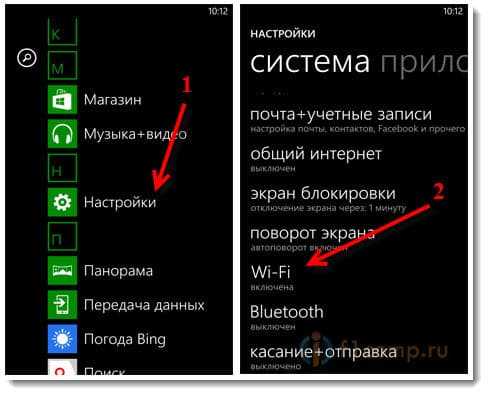
Посмотрите, что бы Wi-Fi сеть была включена. Если выключена, то включите. Ниже, должен появится список доступных для подключения беспроводных сетей. Нажмите на сеть, к которой вы хотите подключится.
Это интересно: Не работает интернет по Wi-Fi на телефоне с Windows Phone 8 (8.1)? Решение проблем с подключением к Wi-Fi на Nokia LumiaВот и все, наш телефон подключен к Wi-Fi. Можно заходить на ваши любимые сайты, устанавливать программы и т. д. 🙂

Как отключится от сети, или изменить параметры подключения?

Что бы заново подключится к этой сети, нужно будет снова указать пароль.
Странно, но я не нашел возможности вручную задать статический IP адрес, или DNS. Скорее всего, такой возможности нет. Надеюсь, в Windows Phone 8.1 это исправят.
Вот собственно и все настройки. В ближайшее время, я планирую подготовить статью о возможных проблемах с подключением устройств на Windows Phone 8 к Wi-Fi. Поэтому, если у вас в процессе подключения, или работы, возникают какие-то проблемы, то напишите о них в комментарии. Буду благодарен.
Так же, после официального выхода Windows Phone 8.1, сделаю обновление статьи. Там обещают некоторые изменения в работе с беспроводными сетями.
Современный смартфон невозможно представить без подключения к интернету. Выход в сеть предоставляет массу возможностей. На разных устройствах интернет настраивается по-разному. В этой инструкции я рассмотрю настройки интернета на смартфонах под управлением Windows 10 Mobile (Нокиа, Майкрософт Люмия и другие винфоны).

Сейчас после начала использования сим-карты настройки подгружаются обычно автоматически. То есть ничего прописывать не нужно, подключил тариф, вставил симку, включил на смартфоне мобильный интернет и пользуйся на здоровье.
Но если доступ в сеть не работает или настройки от оператора не пришли, то уже придется лезть в параметры операционки и выставлять точку доступа вручную. Сложного в этом ничего нет. Но обо всем по порядку. Для начала узнаем, как вообще подключить интернет на Nokia, Microsoft Lumia и других Windows 10 Mobile устройствах.
Пошаговая настройка интернета на Виндовс 10 смартфоне



Попробуйте открыть браузер и зайти на какой-нибудь сайт. Если страница не грузится, то, скорее всего, устройство нужно перезагрузить и попытаться еще раз.
Как отключить интернет и получить быстрый доступ к настройкам


Настройка точки доступа




Список настроек APN (точек доступа) различных операторов
МТС:
Билайн:
Мегафон:
- Точка доступа (APN): internet;
- Имя пользователя: оставить пустым;
- Пароль : оставить пустым.
ТЕЛЕ 2:
Настройки завершены, теперь можете перезагрузить телефон и пользоваться интернетом. Таким образом можно настроить мобильный интернет в смартфонах на Windows 10 Mobile, например, Lumia 430 Dual Sim, 435, 532, 535, 540, 635, 636, 638, 640 (XL), 730, 735, 920, 925, 930, 1520 и др.
Если возникли какие-либо сложности или есть что сказать по теме, пишите в комментариях.
Некоторые пользователи Windows Phone сталкиваются с тем, что их смартфоны не могут подключиться к домашней точке Wi-Fi, в то время, как в кафе или в других общественных местах всё прекрасно работает. В основном проблема кроется в канале вещания. Может быть так, что роутер «раздает» интернет на каналах выше 12. К сожалению, большинство смартфонов их просто не поддерживает. Отсюда и возникает проблема с подключением, решить которую можно, поменяв номер канала. Однако не все пользователи могут это сделать, поэтому мы написали небольшую инструкцию, в которой пошагово расписаны все действия. Для примера мы воспользовались роутерами ASUS DSL-N12U и TP-Link WR841N.

3. Для изменения канала перейдите в раздел «Беспроводные сети» и измените параметр пункта «Канал». В качестве номера канала, необходимо выбрать значение от 1 до 9, применить параметры и перезагрузить роутер с помощью кнопки «Перезагрузить», либо с помощью клавиши «включение/выключение».


3. Для изменения канала перейдите в раздел «Беспроводные сети», выберите подраздел «Настройки беспроводного режима» и в пункте «Канал» поменяйте значение. Рекомендуется выбирать номер канала из диапазона от 1 до 9. После того, как Вы это сделали, перезагрузите роутер с помощью кнопки «включения/выключения».

Сообщите нам, если у Вас возникли какие-то другие проблемы с Wi-Fi и эта инструкция Вам не помогла.
Читайте также:


